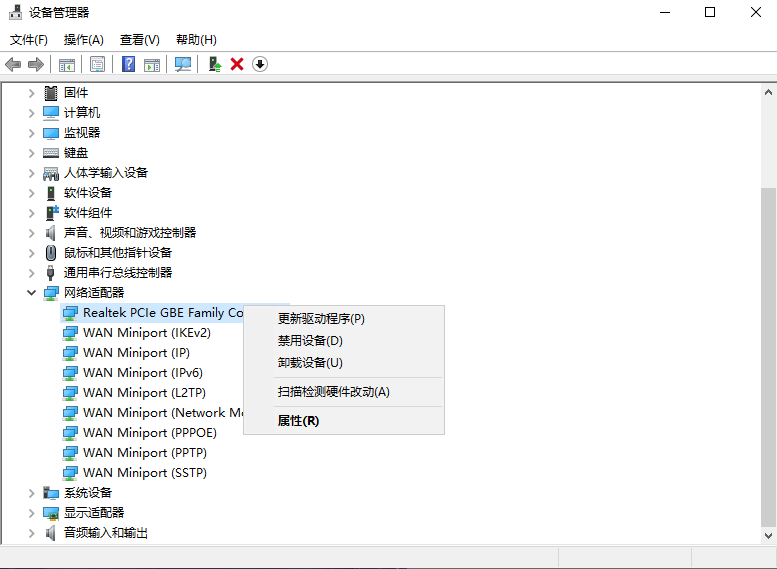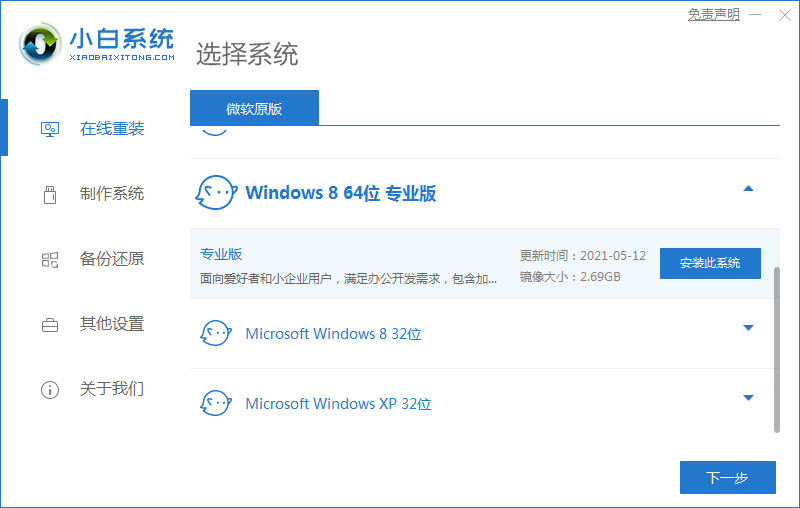如何彻底关闭wps热点的步骤教程
相信有很多用户在使用电脑的时候都会安装一些办公软件,WPS就是其中使用率较高的一款,在安装这个办公套件之后会自动默认开启WPS热点订阅功能,这样就会时不时的弹出一些相关的热点信息,今天小编来跟大家说说如何彻底关闭wps热点,大家一起来看看吧。
1、首先我们打开桌面的wps软件。
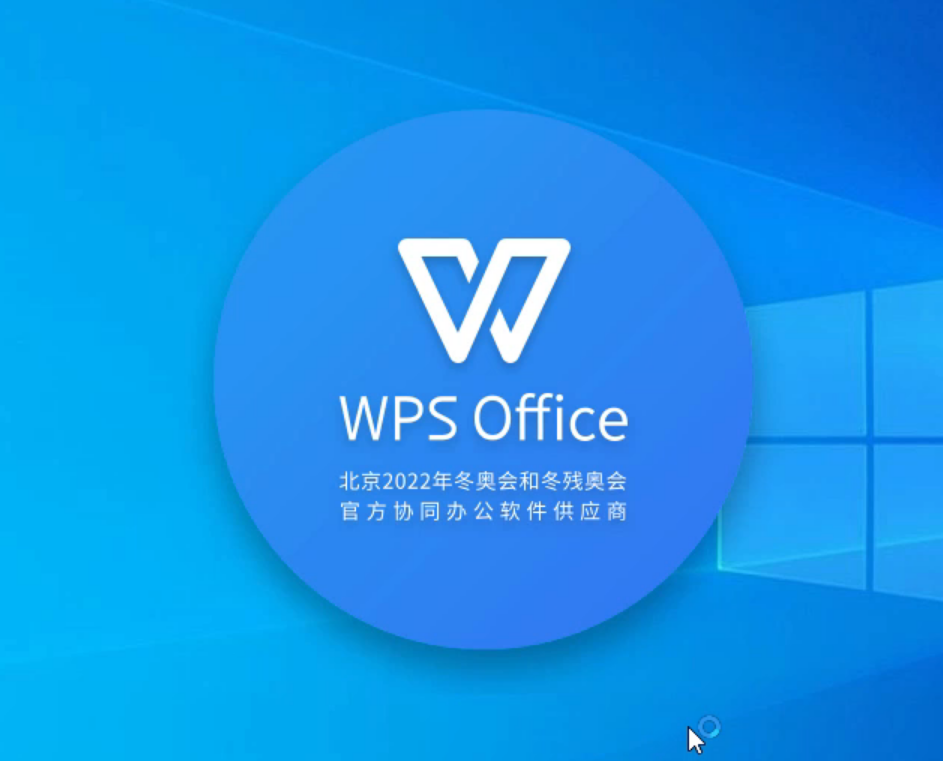
2、进入到页面后我们找到右上角的齿轮图标,点击”设置“按钮。
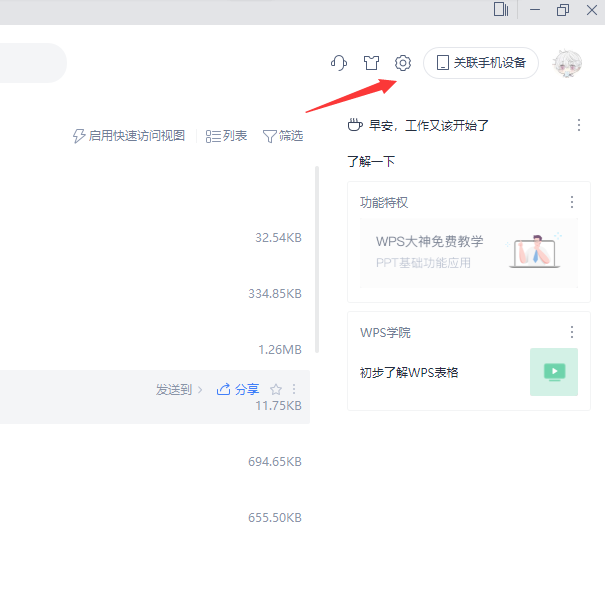
WEEX交易所已上线平台币 WEEX Token (WXT)。WXT 作为 WEEX 交易所生态系统的基石,主要用于激励 WEEX 交易平台社区的合作伙伴、贡献者、先驱和活跃成员。
新用户注册 WEEX 账户、参与交易挖矿及平台其他活动,均可免费获得 WXT 空投奖励。
3、在打开的选项中,我们找到配置和修复工具”按钮。点击进入。
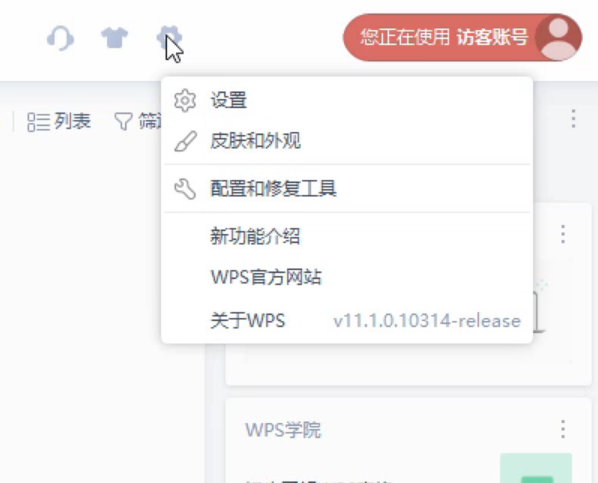
4、进入到页面后,在下方打开“高级”设置。
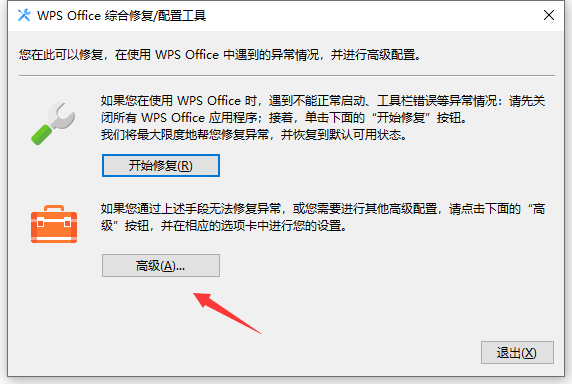
5、进入到高级设置页面,我们找到wps热点及广告推送下方的“关闭wps热点”选项,把前面的勾选打上,最后点击确定。
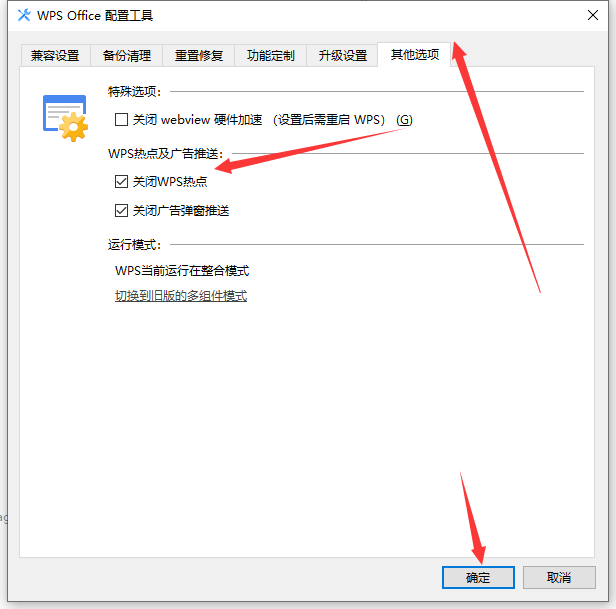
6、最后我们退出wps,再重新打开就好了。
以上就是如何彻底关闭wps热点的步骤教程啦,希望能帮助到大家。
本站资源均来源于网络或网友投稿,部分资源未经测试,难免存在BUG,所有资源只限于学习研究,不得商用。如使用本站下载的资源造成任何损失或发生侵权行为,均与本站无关。如不接受本声明请勿下载!本站资源如有侵权,请联系QQ:497149677核实后立即删除!
最客资源网 » 如何彻底关闭wps热点的步骤教程
最客资源网 » 如何彻底关闭wps热点的步骤教程